What’s This?
このページは自作キーボードキット『Fancy65』のデフォルトキーマップの説明と、推奨するIMEの設定について記載します。
Fancy65は日本語入力環境に最適化するために親指に重点を置いたキーマップをデフォルトとしていますので、この扱い方を説明します。
Fancy65の詳細については、 Fancy65のご紹介 を参照してください。
キーマップの説明
Fancy65のデフォルトキーマップは「デフォルト」「ファンクション」の2レイヤーにて構成されています。一般的なノートPCのレイヤー構成と同じ構成です。つまり、ファンクションレイヤーはファンクションキーを押している場合のみ機能します。
デフォルトレイヤー
ファンクションレイヤー
キー配置の理念や必要な設定などを以下に記載します。
親指の使い方
Fancy65では入力、特に日本語環境における入力に最適化するために親指の使い方に工夫をしています。
まず、日本語環境ではスペースによる変換、エンターによる確定を多用するため、このキーを押すコストを下げることで快適な入力ができると考えました。また、文字の削除においても指や手の動作を減らすことで、より入力に集中できる環境を作れるという発想から、親指にこれらの機能を集中させています。
想定している親指の使い方は以下の通りです。
| デフォルト | ファンクション | デフォルトを長押し | |
| 左親指 | Space | Delete | |
| 無変換(IMEオフ) | Shift | ||
| 右親指 | Enter | BackSpace | |
| 変換(IMEオン) | Ctrl |
この配置により、文節の入力後「左親指で変換」「右親指で確定」そして次の文節へ…と流れるような入力が実現できます。
日本語入力の切替と設定
日本語入力(IME)の有効/無効の切替については、Windows方式の「半角/全角」キーによる切替ではなく、Mac方式の「変換」「無変換」による切替を想定した配置となっています。この切替方式は、入力時のミスも減るため個人的にとても気に入っており、標準のキーマップとして採用しています。
切替方式を変更するためにはIMEの設定が必要になります。設定方法については下記URLを参照してください。
ATOK:IMEのカスタマイズ 変換・無変換キーで日本語入力ON/OFF ほか(PC Plaza)
MS-IME:Windowsキーボードで無変換/変換キーを英数/かな入力切替に利用する(1人ビジネスライフ)
※Windows10では2019年秋の大型アップデートにより本方式が標準機能として搭載予定となっています。
LEDの切替と設定
LEDテープの動作についてはファンクションレイヤーにて設定を行います。それぞれのキーと対応する機能は以下の通りです。
| キー名 | キーマップ上の名称 | 機能 |
| LED Toggle | RGB_TOG | LEDのオン/オフ切替 |
| LED Mod | RGB_MOD | LEDの点灯パターンの変更(順送り) |
| LED Reset | RGB_RST | LED設定の初期化 |
| LED HUE Up | RGB_HUI | 色相(Hue)のアップ |
| LED HUE Down | RGB_HUD | 色相(Hue)のダウン |
| LED STA Up | RGB_SAI | 彩度(Saturation)のアップ |
| LED STA Down | RGB_SAD | 彩度(Saturation)のダウン |
| LED VAL Up | RGB_VAI | 明度(Value)のアップ |
| LED VAL Down | RGB_VAD | 明度(Value)のダウン |

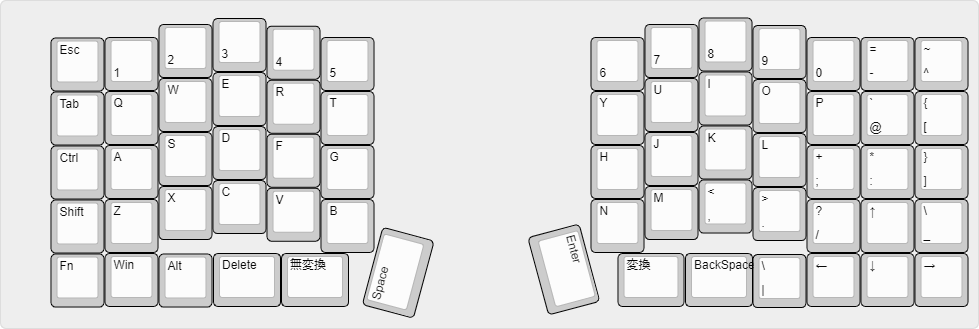
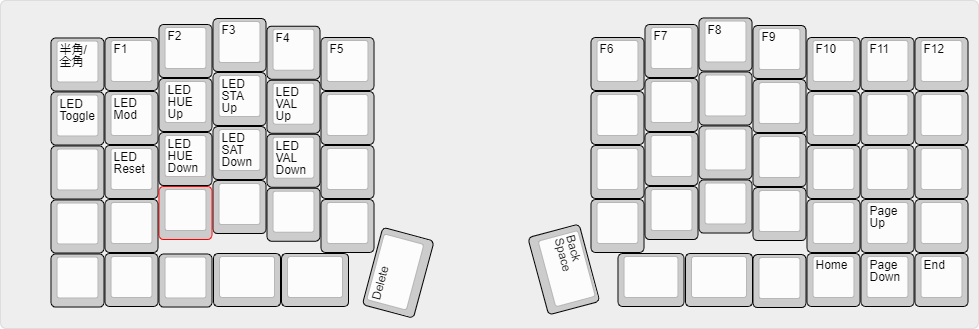


コメント